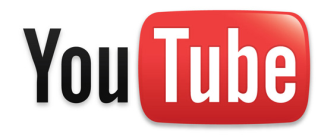 Den digitala tidsåldern är en dröm som förverkligas för hamstare och samlare. Oavsett hur mycket digital data eller information du samlar, tar det inte mycket utrymme. Detta innebär att du inte behöver kontrollera din ursprungliga instinkt för att söka och samla in, du kan ge honom det.
Den digitala tidsåldern är en dröm som förverkligas för hamstare och samlare. Oavsett hur mycket digital data eller information du samlar, tar det inte mycket utrymme. Detta innebär att du inte behöver kontrollera din ursprungliga instinkt för att söka och samla in, du kan ge honom det.
Ibland finns det dock tekniska hinder. Om du letar efter ett sätt att ladda ner YouTube-videor och visa dem i Windows Media Player kan du läsa vidare. Den här artikeln kommer att förklara hur du bäst kan extrahera YouTube-videor och sedan njuta av dem på Windows Media Player.
Hur det fungerar
YouTube strömmar innehåll med flashvideoteknologi. Det respektive filformatet är .flv. För att ladda ner och visa en YouTube-video har du i princip tre alternativ:
- Ladda ner och spela upp videon i filformat .flv.
- Ladda ner och spela upp i ett alternativt filformat.
- Ladda ner .flv-filen och konvertera den till ett annat filformat för uppspelning.
Den här artikeln handlar främst om hur du kan se YouTube-videor i Windows Media Player, oavsett hur du fick filerna och vilket filformat de är i. Därför kan vi försumma det tredje alternativet.
Bästa nedladdningsalternativ för YouTube-videor
För att begränsa förvirringen har jag bara valt två verktyg. Den ena är en webbplats, den andra ett program. Båda fungerar felfritt. Du bör gå med den andra, VDownloader, om du vill ladda ner flera videor parallellt.
Kiss YouTube är ett enkelt sätt att ladda ner YouTube-videor eftersom du inte behöver installera någon programvara. Dessutom kan Kiss YouTube ladda ner YouTube-videor i tre olika filformat: 3GP, FLV och MP4. Par ihop med användarvänlighet, det är många fantastiska funktioner för en onlinetjänst.
Du kan antingen kopiera och klistra in webbadressen till YouTube-videon i respektive fält på Kiss YouTube-hemsida (se skärmdump nedan); ELLER kan du byta namn på YouTube-URL och lägga till ordet "kyss" mellan "www." och "youtube.com/…".
I båda fallen riktas du till en sida som låter dig välja ditt nedladdningsformat.
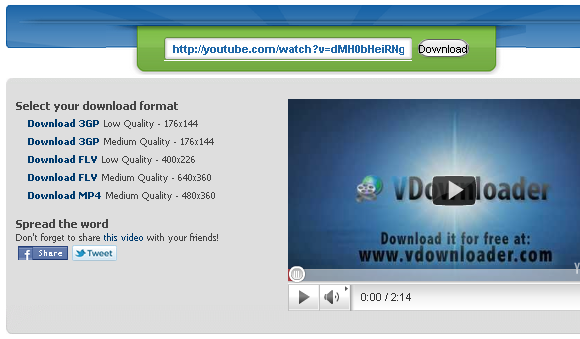
För att fortsätta klickar du på nedladdningslänken för ditt önskade filformat.
Detta är ett programalternativ, vilket är bekvämare om du vill ladda ner flera videor eller vill ladda ner från fler källor än bara YouTube. Uppmärksamhet! Installationen kommer med massor av extra programalternativ och reklamprogram, alla som du kan välja bort. Var noga med att skärma alla dina alternativ noggrant och gå med en anpassad installation för att välja bort verktygsfältet och hemsidan Ask.
När du har slutfört installationen är VDownloader ett bra verktyg. Så snart du kopierar en URL klistras den in i programmets> Fält för webbadress för video. Välj sedan önskad> Utmatningsformat och slå på> Ladda ner knapp. Medan din första video redan laddas ner kan du fortsätta att lägga till den nästa.
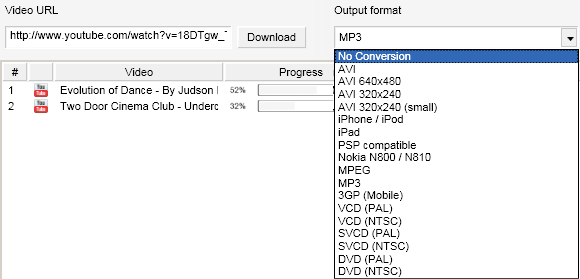
De tillgängliga utgångsformaten inkluderar .flv (ingen konvertering), .avi, .mpeg, .mp3 (ljud) och flera till.
VDownloader granskades också av Karl i denna artikel: VDownloader - Riktigt enkelt program för nedladdning av video VDownloader - Really Easy Video Downloader Software (+ 20 gratis PRO-konton) Läs mer .
Så här visar du olika videofilformat i Windows Media Player
Nu när du har laddat ner dina videor kommer här den svåra delen. Som standard känner Windows Media Player bara igen en begränsad mängd filformat, varvid standardfilformatet är .wmv. Inget av alternativen ovan laddar dock ner YouTube-videor i det formatet. Så vad kan du göra?
Du måste ladda ner och installera codecs så att Windows Media Player kan läsa alla dessa filtyper. Svett inte, det är ett snabbt och enkelt trestegsprogram:
- Gå till Codec Guide och ladda ner någon av K-Lite Codec-paket, den grundläggande är tillräcklig.
- Installera det nedladdade K-Lite Codec-paketet.
- Njut av nedladdade videor i Windows Media Player.

Det är allt.
Kolla också in följande YouTube-relaterade artiklar om MakeUseOf:
- 3 gratis sätt att ladda ner YouTube-filmer till din iPhone (och andra mobiltelefoner) 3 gratis sätt att ladda ner YouTube-filmer till din iPhone (och andra mobiltelefoner) Läs mer av Jeffry
- 10 Youtube URL-tricks som du borde veta om 10 YouTube-URL-tricks som du borde veta omÄlskar du YouTube? Du kan göra det ännu bättre med dessa coola YouTube URL-trick som låter dig ladda ner videor, göra GIF-filer och mer. Läs mer av Varun
Slutsats
Om du nu undrar, varför du vill använda Windows Media Player i första hand, gratulerar jag dig. Svaret är, jag vet inte. Faktum är att det är mycket lättare att ladda ner en mediaspelare som naturligtvis stöder alla dessa filformat. Uppenbarligen kommer du att spara dig besväret med att installera codecs och försöka få det att fungera med WMP. Om du kan leva utan WMP och föredrar ett enkelt alternativ rekommenderar jag starkt [NO LONGER WORKS] VLC Media Player.
Här är några mer MakeUseOf-rekommendationer:
- Topp 5 gratis mediaspelare för Windows 5 bästa gratis mediaspelare för WindowsDen bästa mediaspelaren för dig är den du gillar mest att använda. Här är de bästa gratis mediaspelarapparna att tänka på i Windows. Läs mer av Will
- Kantaris - En fantastisk ny mediaspelare baserad på VLC Kantaris - En fantastisk ny mediaspelare baserad på VLC Läs mer av Simon
- Splayer - En bärbar Play-All Media Player för Windows Splayer - En bärbar Play-All Media Player för Windows Läs mer av Jessica
Det är dags att fess up! Laddar du ner YouTube-videor till din dator och om du gör det, vad är din anledning? Har du något emot att dela hur många gigabyte YouTube-videor tar upp på din hårddisk?
Tina har skrivit om konsumentteknik i över ett decennium. Hon har en doktorsexamen i naturvetenskap, en diplom från Tyskland och en civilingenjör från Sverige. Hennes analytiska bakgrund har hjälpt henne att utmärka sig som teknikjournalist på MakeUseOf, där hon nu hanterar sökordforskning och verksamhet.